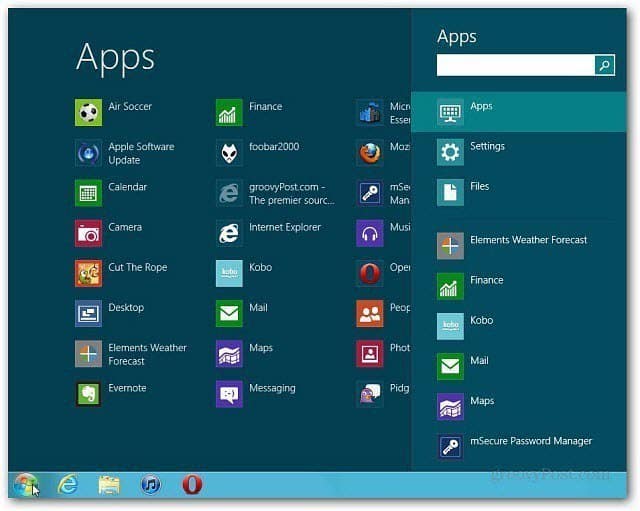
Yksi suurimmista Windows 8: n valituksista on, että perinteistä Käynnistä-valikkoa ei ole. On olemassa pari pitkää hakkerointia, joita voit tehdä saadaksesi sen takaisin, mutta haluat tehdä sen helpolla tavalla. Näin.
Näytin sinulle yhden ratkaisun nimeltä Start8 Stardockilta. Start8 antaa sinulle molempien maailmojen parhaat puolet, Käynnistä-valikon Metro-käyttöliittymällä.
ViStart on toinen ilmainen ohjelma, joka tuo Käynnistä-valikon takaisin Windows 8: een perinteisemmällä tavalla.
Kun aloitat asennuksen, poista kaikki asennettavan crapware-ruudut. Valitse Lisäasennus ja napsauta sitten Hylkää. Et tarvitse mitään ylimääräisiä ohjelmistoja, joita se yrittää asentaa.
Seuraavassa näytössä asennusohjelma yrittää tarjota sinulle enemmän haittaohjelmia – napsauta Hylkää.
Sen jälkeen perinteinen Start Orb ilmestyy sinne, missä sen pitäisi olla.
Tässä on toinen näkymä kaikista ohjelmista >> Lisätarvikkeet.
Napsauta Käynnistä-valikkoa ja Sammuta-nuolta saadaksesi lisää sammutuskomentoja ja Asetukset-valikon.
Napsauta Asetukset, jotta voit muuttaa muutamia asetuksia. Täällä voit asettaa oletusarvoiset Internet- ja sähköpostiohjelmat. Voit hallita myös muita ohjelmavalintoja. Napsauta OK.
ViStartilla on lisää nahat voit myös ladata.
Muista, että tämä on iho. Se ei tuo kaikkia Windows 7 Käynnistä-valikon toimintoja. Et esimerkiksi voi käyttää kaikkia kohteita, kuten Ohje ja tuki, Viimeisimmät kohteet, ylläpito ja muutamia muita.
Toinen asia on sen jälkeen, kun olet asentanut ViStartin, Windows-näppäimen painaminen ei vaihda Metro Startin ja Desktopin välillä. Sinun täytyy viedä hiiri oikeassa alakulmassa päästäksesi edestakaisin.
Tulevaisuudessa julkaistaan epäilemättä lisää Käynnistä-valikon korvaavia ohjelmia. Peitämme ne sinulle, kun he tulevat mukaan. Toistaiseksi suosikkini on Stardock’s Start8.